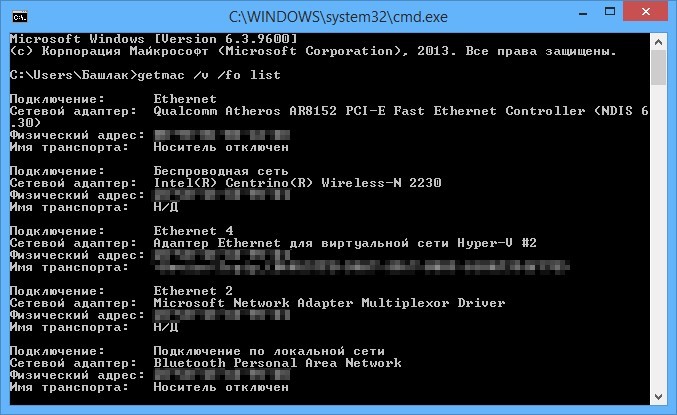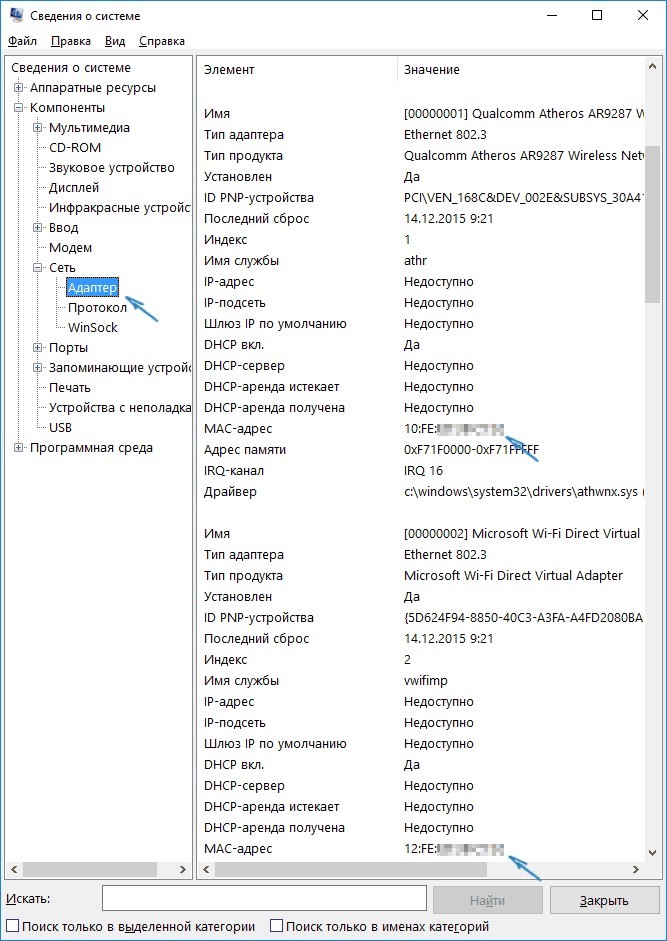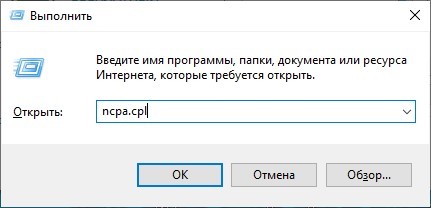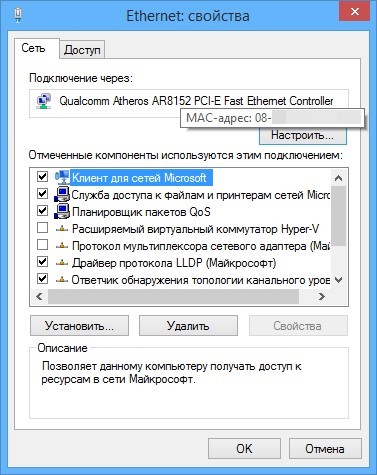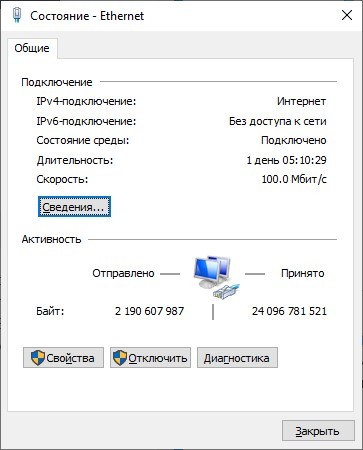как узнать свой физический адрес
Как узнать MAC-адрес компьютера, роутера или другого устройства
У каждого устройства в сети есть MAC-адрес: уникальная комбинация цифр и букв длиной 48 символов. Есть много способов его узнать — все они в нашей статье.
У любого устройства, способного подключиться к глобальной сети, есть специальный идентификатор, который называется MAC-адрес. Зачастую он нужен для настройки сетевого подключения. MAC-адрес является одной из основных характеристик сетевого адаптера, поэтому информация о нём содержится во множестве инструментов, встроенных в операционную систему.
Если для настройки оборудования вас просят прописать (или назвать) MAC-адрес, нужно для начала его найти. Вот как это сделать.
Как найти MAC-адрес через командную строку
Это самый простой метод. Нажимаем комбинацию клавиш Win + R и в появившемся меню вводим cmd. После подтверждения запустится командная строка. Вводим getmac. Отобразится физический адрес, который и является MAC-адресом. Для более подробной информации можно воспользоваться командой ipconfig /all.
Таким образом вы сможете узнать модель сетевого адаптера, конфигурацию основных параметров оборудования, ip-адрес маршрутизатора и другую информацию. Последний, кстати, пригодится, если вы собираетесь осуществлять настройку подключения или Wi-Fi сети.
Как узнать MAC-адрес в сведениях о системе
Практически всю информацию о компьютере и установленных комплектующих можно найти в специальной утилите, встроенной в операционную систему. Для её запуска потребуется нажать уже знакомую комбинацию клавиш Win + R и ввести команду msinfo32. Появится окно программы. Нас интересует раздел Компоненты > Сеть > Адаптер.
В самом низу мы найдём MAC-адрес. Также здесь можно обнаружить и другие полезные данные. Например, версию BIOS, тип и разрядность операционной системы, сообщения об ошибках Windows и многое другое. В случае, если вам нужна какая-либо информация о ПК, рекомендуем в первую очередь заглядывать сюда. Скорее всего, вы найдёте в этой программе то, что вам нужно.
Что такое MAC-адрес, как его узнать и для чего он нужен
MAC-адрес (также называемый физическим) — это уникальный идентификатор устройства, которое может подключаться к сети. Он устанавливается для каждого устройства в процессе производства. В рамках статьи рассматриваются вопросы: зачем нужен MAC-адрес, как узнать Mac-адрес компьютера и чем он отличается от IP-адреса.
Для чего нужен?
MAC необходим для правильного функционирования сети. Он часто требуется пользователям для первоначальной настройки маршрутизатора в сети Интернет-провайдера. Кроме того, физические адреса могут использоваться в локальных сетях для назначения статического IP-адреса определенному устройству в локальной сети. За что? Например, чтобы открыть порт FTP-сервера для определенного устройства. Кроме того, например, коммутаторы адресуются с использованием MAC-адресов, а не IP — подробнее о модели OSI.
Определение через командную строку
вы можете определить физический адрес компьютера через командную строку операционных систем Windows. Из-за этого:
Узнать MAC-адрес компьютера можно с помощью другой команды, которая отображает информацию в более оптимальной и удобочитаемой версии. После регистрации команды: getmac / v / fo list — получить такой список.
Интерфейс Windows
Операционная система Windows — это не командная строка. Определить Mac-адрес сетевой карты компьютера, ноутбука или планшета можно через окно «Информация о системе». Из-за этого:
Свойства Ethernet
Определение адреса можно указать другим простым методом. Поскольку компьютер использует сетевую карту и подключен к локальной сети, сетевое соединение, вероятно, уже создано и, скорее всего, активно. При этом не имеет значения, подключаетесь ли вы через кабель или через Wi-Fi. Просматривая свойства подключения сетевой карты, вы можете найти MAC-адрес и IP-адрес:
Определение для других устройств
вы можете проверить физический адрес устройств в других операционных системах, используя различные параметры. Например:
В чем отличие IP и MAC?
Для работы в сети используются два адреса:
Настоящий MAC-адрес не может измениться, а IP-адрес можно изменить вручную или с помощью автоматически настроенного маршрутизатора в режиме DHCP.
Как узнать MAC-адрес компьютера: определяем физический адрес устройства
Для чего нужен?
Определение через командную строку
Определить физический адрес компьютера реально через командную строку операционной систем Виндовс. Для этого:
Узнать MAC адрес компьютера можно через иную команду, выводящую информацию в более оптимальном и читаемом варианте. Прописав команду: getmac /v /fo list – получится список такого типа.
Интерфейс Windows
Не одной командной строкой едина операционная система Виндовс. Определить Mac-address сетевой карты компьютера, ноутбука или планшета можно через окно «Сведения о системе». Для этого:
Свойства Ethernet
Определение адреса можно обозначить еще одним простым методом. Поскольку в компьютере задействована сетевая карта и она подсоединена к локалке, наверняка сетевое соединение уже создано и скорей всего активно. При этом нет разницы, подключение по кабелю или через Wi-Fi. Как раз посмотрев свойства соединения адаптера сети, можно найти MAC адрес и IP адрес:
Определение для других устройств
Проверить физический адрес девайсов с другими операционными системами можно с помощью различных опций. Например:
В чем отличие IP и MAC?
Для работы в сети используются два адреса:
Реальный MAC меняться не может, а IP-адрес можно менять вручную или с помощью роутера автоматически, настроенного в режиме DHCP.
MAC-адрес
MAC-адрес – идентификатор производителя. Подробно расскажем об этом значении, а также покажем, как просматривать и менять его при необходимости.
Что такое Мас-адрес.Почему у одного компьютера их может быть несколько
MAC-адрес – неповторимый цифро-буквенный код, присваиваемый оборудованию ещё на заводе. Он используется для идентификации в сети при работе с информацией. MAC-адрес сетевой карты (и другого оборудования) автоматически не меняется (в отличие от IP) – его даже называют аппаратным.
MAC-адрес есть у любого девайса, способного выходить в Интернет. Такой код используют некоторые провайдеры для ограничения доступа к сети – запуск Интернета возможен лишь с устройства, чей MAC-адрес заранее прописан поставщиком услуг. Для обычного пользователя MAC-адрес требуется лишь при первой настройке Интернета.
ПК способен иметь сразу 3-4 Мас-адреса – их число зависит от адаптеров. Например, компьютер или ноутбук, который оснащён Ethernet и беспроводным адаптером, имеет сразу два MAC-адреса.
Как узнать MAC-адрес устройств
Узнать MAC-адрес компьютера можно во всех ОС множеством методов – о том, как узнать MAC-адрес ноутбука или любого адаптера расскажем далее.
Windows
Позже будет рассказано, как ещё посмотреть MAC-адрес.
Узнать MAC-адрес Imac и macbook
В ПК от Apple посмотреть MAC-адрес можно через терминал или параметры подключений. В случае с сетевыми настройками алгоритм таков:
В случае с терминалом всё ещё проще – запустите его из списка утилит и вставьте команду ifconfig. Под адрес устройства отведена отдельная строка со словом «ether».
Ещё один вариант того, как узнать MAC-адрес, связан с использованием сводки данных по ОС:
MAC-адрес роутера
Если MAC-адрес через этикетку определить не удалось, придётся использовать веб-интерфейс, предназначенный для настройки роутера. Адрес, логин и пароль для входа также нанесены на нижней части роутера – если их нет, попробуйте найти данные по модели роутера.
Обычно сведения отображаются или на стартовой странице, или в одном из разделов настроек. Посмотреть MAC-адрес роутера по тому же алгоритму, что и MAC-адрес сетевой карты, не получится.
MAC-адрес телефона и планшета
Android
У смартфонов и планшетов тоже есть MAC-адрес. В ситуации с Android определить MAC-адрес можно по такому алгоритму:
Расположение данных в разных версиях Android и видах оболочек может отличаться, однако смысл тот же – откройте «О телефоне» и поищите там.
Откройте «Настройки», перейдите в «Основные», разверните «Об этом устройстве» и взгляните на пункт «Адрес Wi-Fi».

Узнать MAC-адрес через список подключений
Посмотреть MAC-адрес через специальный интерфейс можно по такой инструкции:
Способ применим только в случае, если ищется MAC-адрес работающего устройства. Если возникнет необходимость получить код неиспользуемого оборудования (например, карта), перейдите в этом же интерфейсе в «Свойства», а не в «Состояние», и наведите курсор на название – код всплывёт автоматически.
Как видно, MAC-адрес не прячется от пользователя – найти его можно множеством методов. О том, как узнать MAC-адрес компьютера Windows 7 – далее.
Как найти MAC-адрес через командную строку
Выявить MAC-адрес через командную строку можно в удобной форме за несколько секунд:
Предложенные команды везде, начиная с устаревшей XP.
Как изменить MAC-адрес
Чтобы изменения применились, ПК придётся перезапустить. Подобные действия можно провернуть и через BIOS, но для этого придётся применять специализированный софт.
Видеоинструкция
MAC-адрес OS X
В Mac OS MAC-адрес узнать можно через терминал – в этом же интерфейсе код можно поменять. Используется простейшая команда вида «sudo ifconfig en0 ether 11:11:11:11:11:11», где все единицы меняются на новый MAC-адрес.
Для применения изменений перезагрузите ПК.
Сменить MAC-адрес роутера
Клонирование – процесс смены MAC-адреса для роутера. Нажатием одной кнопки в браузере для большинства роутеров можно заменить текущий код на MAC-адрес сетевой карты, либо на любой другой по желанию.
Например, у маршрутизаторов «TP-Link» все действия выполняются в соответствующей вкладке. Восстановление заводских значений также производится нажатием одной кнопки.
О том, как попасть в интерфейс, рассказывалось ранее – узнать канал и входные сведения поможет проверка корпуса маршрутизатора.
Как опознать производителя устройства MAC-адресу
MAC-адрес сетевой карты – нечто вроде серии и номера паспорта. Код позволяет узнать, какая компания произвела используемое устройство. Для определения можно прибегать к помощи следующих популярных онлайн сервисов:
Все сервисы работают по такой же инструкции.
Как посмотреть MAC-адрес на Windows 7 и Windows 10
С вами снова команда блога Whoer.net. Сегодня мы простым языком объясним понятие MAC-адрес и поясним, как этот адрес можно посмотреть.
Откройте «Панель задач», нажав кнопку «Пуск», потом щелкните по меню «Панель управления», перейдите в «Центр управления сетями» и в меню ссылок нажмите мышкой на пункт с названием «Изменение параметров адаптера». Физических или виртуальных сетевых карт на устройстве может быть несколько, поэтому найдите ту карту, подключение к которой активно в данный момент.
На скриншоте активным является подключением через карту Realtek.
По активному соединению кликните правой кнопкой, выберите пункт «Состояние», затем в новом окне щёлкните меню «Сведения».
Найдите строчку «Физический адрес». Именно так в ОС Windows 7 называется MAC-адрес.
Щёлкните левой кнопкой мыши по значку сетевого подключения, который расположен в правом нижнем углу рядом с часами, и нажмите на пункт «Сетевые параметры». В появшемся окне кликните по меню «Настройка параметров адаптера».
Откроется папка с активным сетевым соединением, по иконке которого следует кликнуть правой кнопкой мыши, выбрав пункт с названием «Состояние». В пункте «Сведения» Вы найдете искомый аппаратный адрес.
В этом же окне можно ввести команду ipconfig /all, чтобы помимо MAC-адреса посмотреть и IP-адрес устройства.